
Amazon Q Developer 를 vscode에서 사용하는 법 정리하기
안녕하세요! 클라우드 사업본부의 임채정입니다.
이번 블로그에서는 Amazon Q Developer 를 vscode에서 사용하는 법 정리했습니다.
Amazon Q 란?
Amazon Q Developer는 개발자들이 코드를 더 빠르고 효율적으로 작성할 수 있도록 도와주는 생성형 AI 어시스턴트로, 커맨드 라인이나 IDE(통합 개발 환경) 에서 사용할 수도 있습니다.
※ 사용 가능한 IDE: JetBrains, VS Code, Visual Studio, Eclipse 등
주로 코드 자동 완성, 코드 설명 및 문서화, 버그 수정 등의 기능을 사용할 수 있습니다.
특히 AWS 서비스와의 통합에 최적화되어 있어 AWS 환경 구축을 위한 CloudFormation 이나 테라폼의 템플릿 작성 시 더욱 유용합니다.
Amazon Q Developer 를 vscode에서 사용하는 법
오늘 블로그는 vscode 에서 Amazon Q Developer 를 사용하는 방법을 정리하겠습니다.
사전 준비
vscode에서 Amazon Q Developer 를 사용하기 위해서는 다음이 필요합니다.
- Builder ID
- vscode
사용 방법
먼저 vs code 에 들어가서 확장 프로그램을 설치하겠습니다.
vs code의 왼쪽 메뉴에서 Extension 을 선택해서 검색창에 Amazon Q를 검색합니다.
그러면 Amazon Web Services 에서 제공하는 Amazon Q의 확장 프로그램이 나옵니다.
확장 프로그램을 찾았으면 Amazon Q 확장 프로그램을 install 합니다.
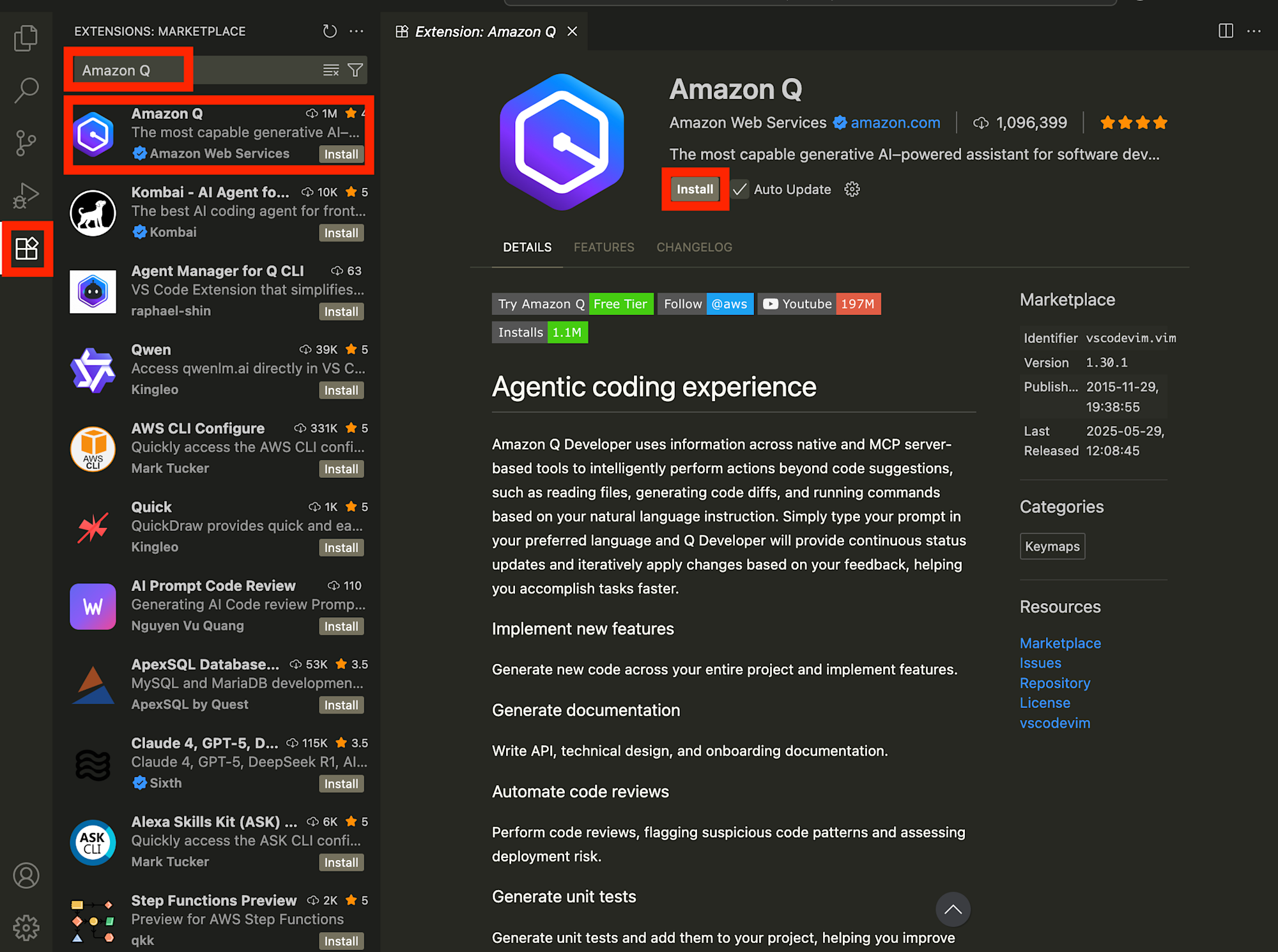
그럼 다음과 같이 Amazon Q 확장 프로그램이 설치됩니다.
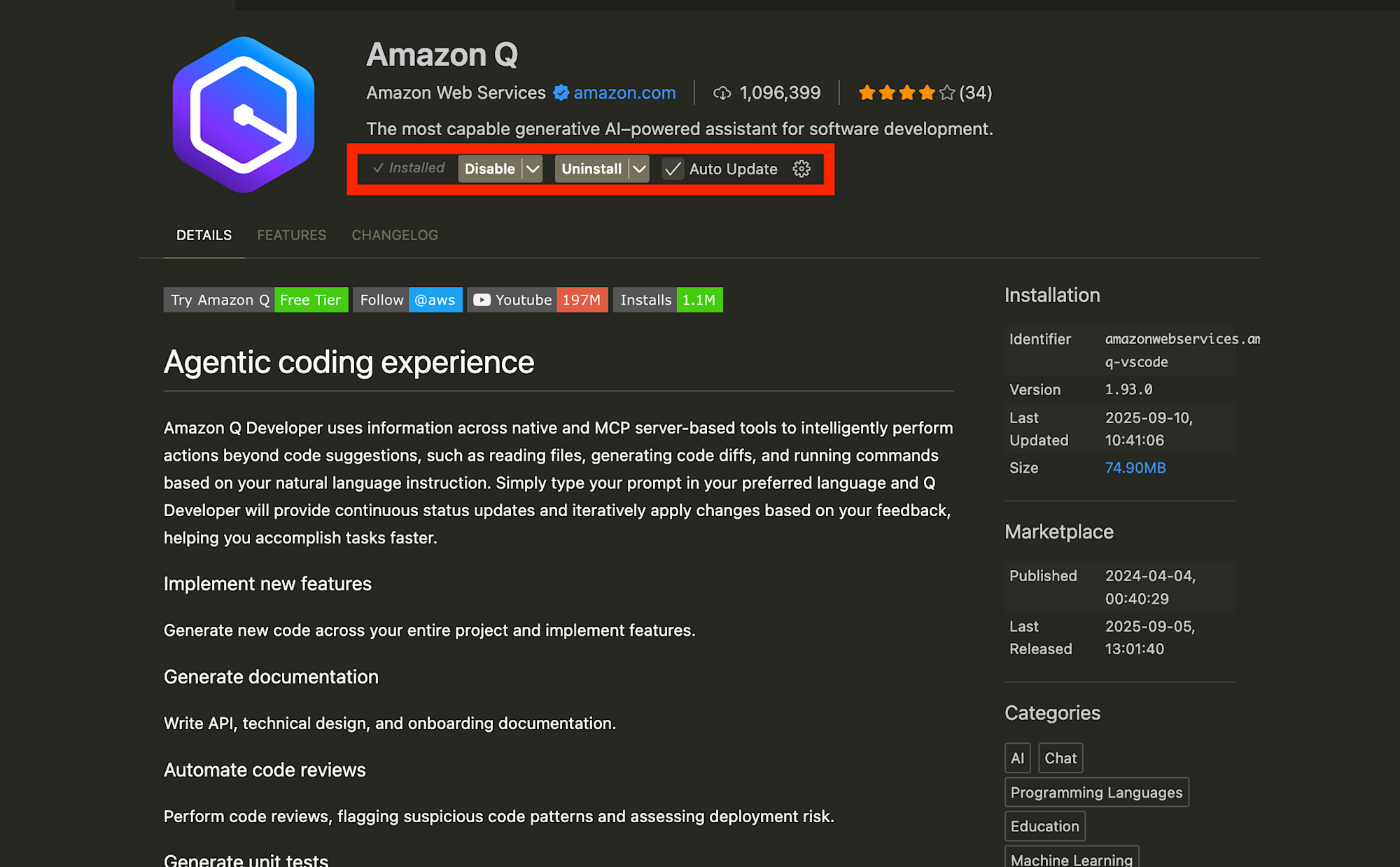
확장 프로그램을 설치하고 왼쪽 옆에 생긴 Amazon Q 메뉴를 클릭하면 로그인 확인이 나옵니다.
로그인 방법은 크게 두 개 입니다.
Persional account: 무료로 이용 가능Company account: 유료
이번 블로그에서는 무료로 이용할 수 있는 Persional account 를 사용할 것이기 때문에 Persional account 를 선택하고 continue 를 클릭합니다.
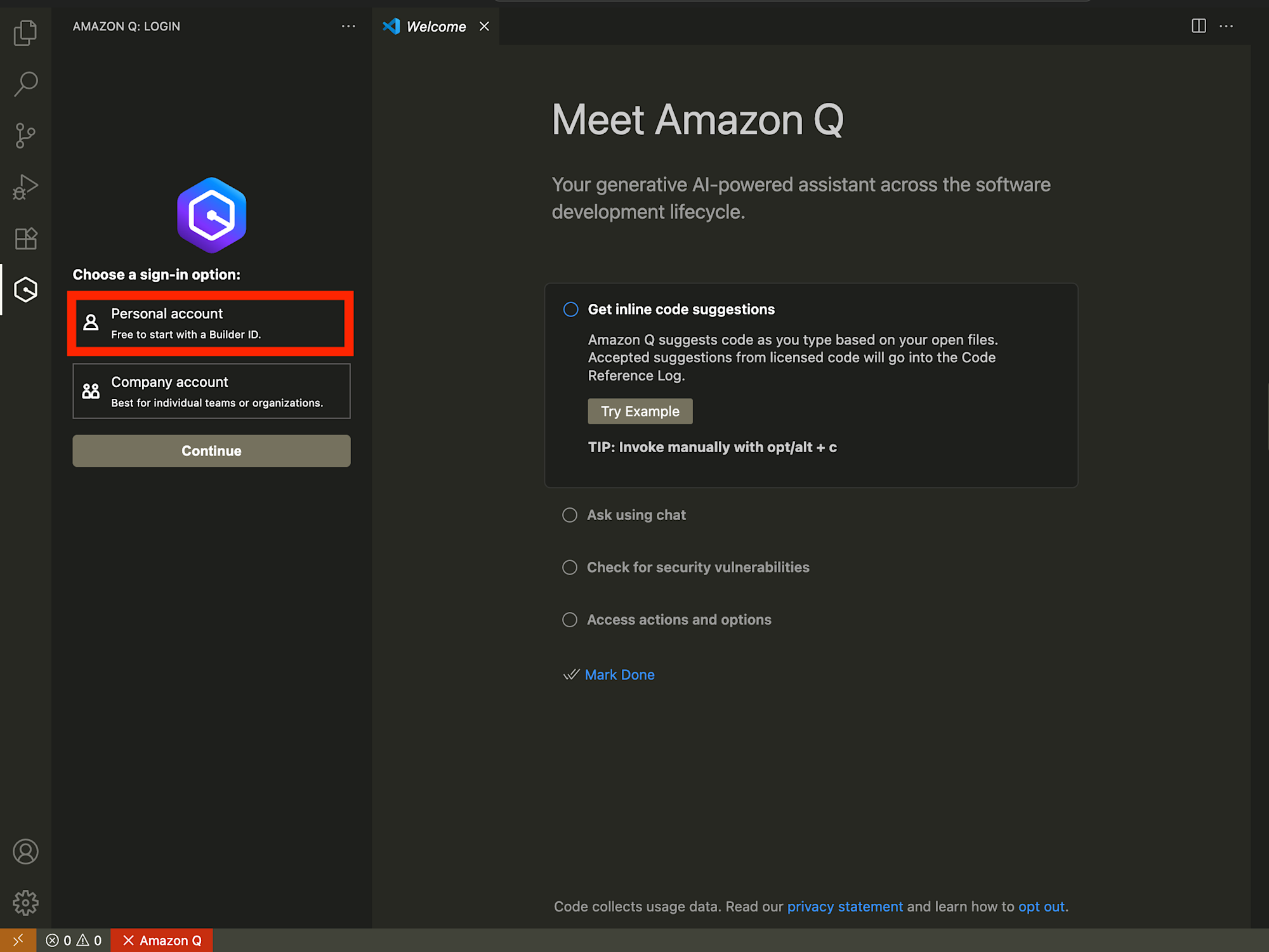
그러면 외부 웹사이트를 연다는 경고문이 나오는데 그대로 Open을 클릭합니다.
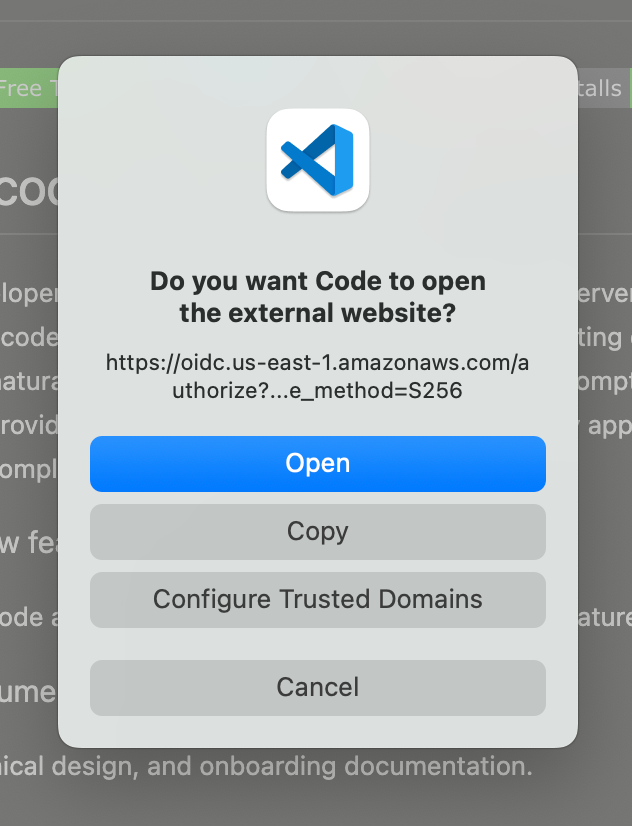
여기서 Builder ID 로 로그인을 할 건데, 만약 Builder ID 가 없다면 생성해주세요.
이미 Builder ID 를 생성했다면 아래의 이미 AWS Builder ID가 있습니까? 로그인 버튼을 클릭합니다.
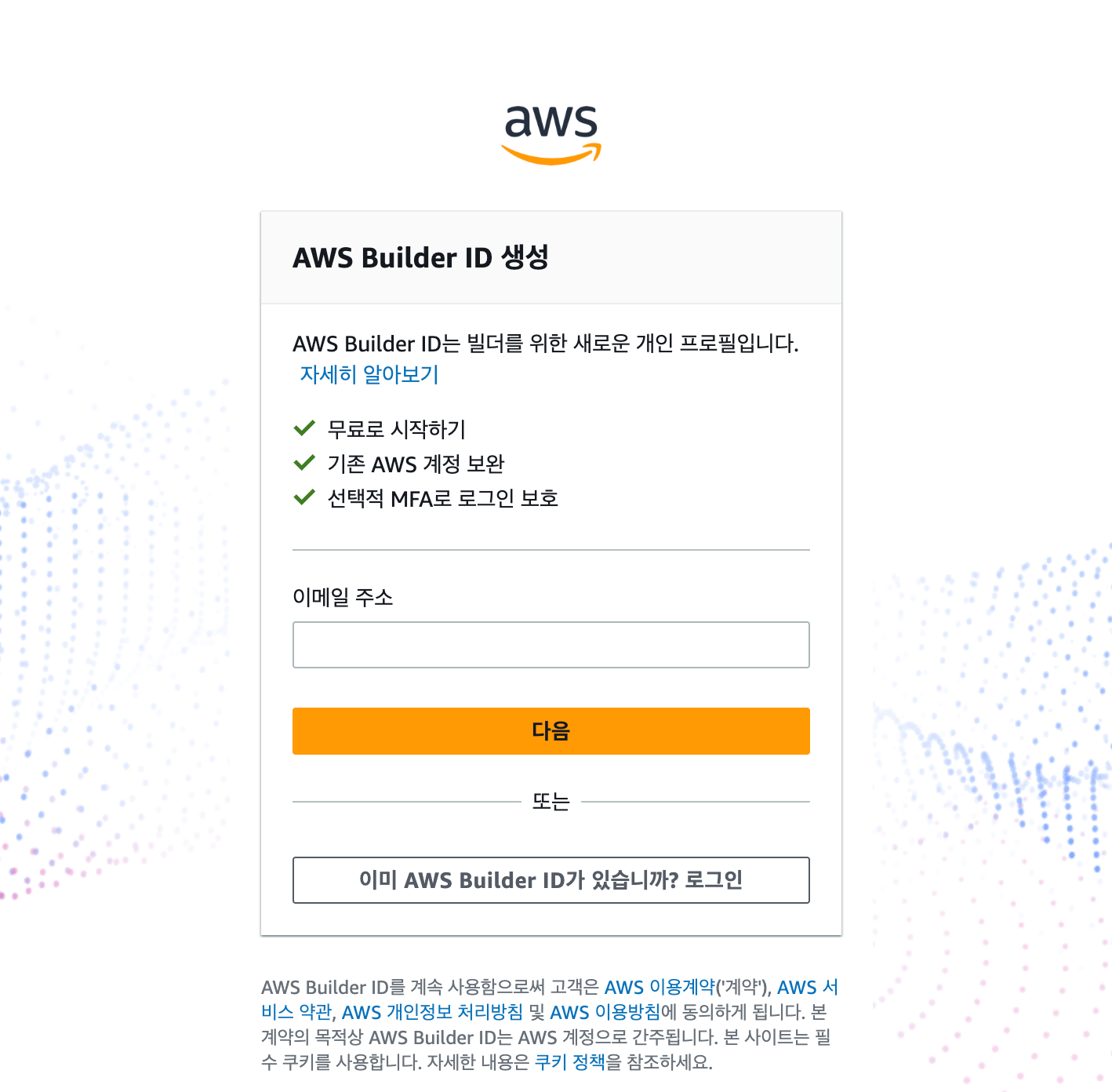
그러면 로그인 화면이 나옵니다.
Builder ID 에 로그인해줍니다.
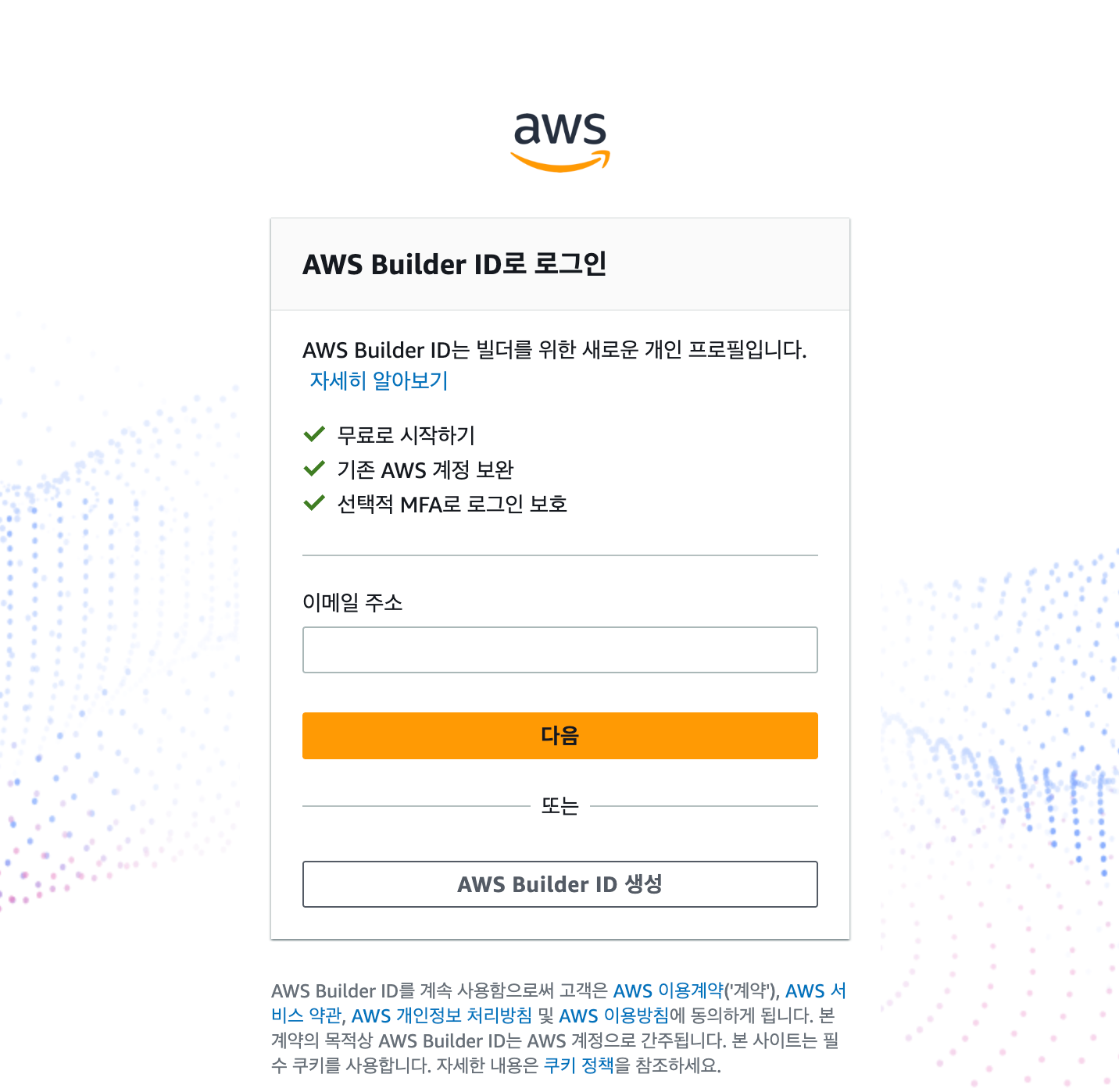
로그인을 하면 다음 화면과 같이 엑세스를 허용할 것인지 확인을 받는 화면이 나옵니다.
여기서 엑세스 허용을 선택해줍니다.
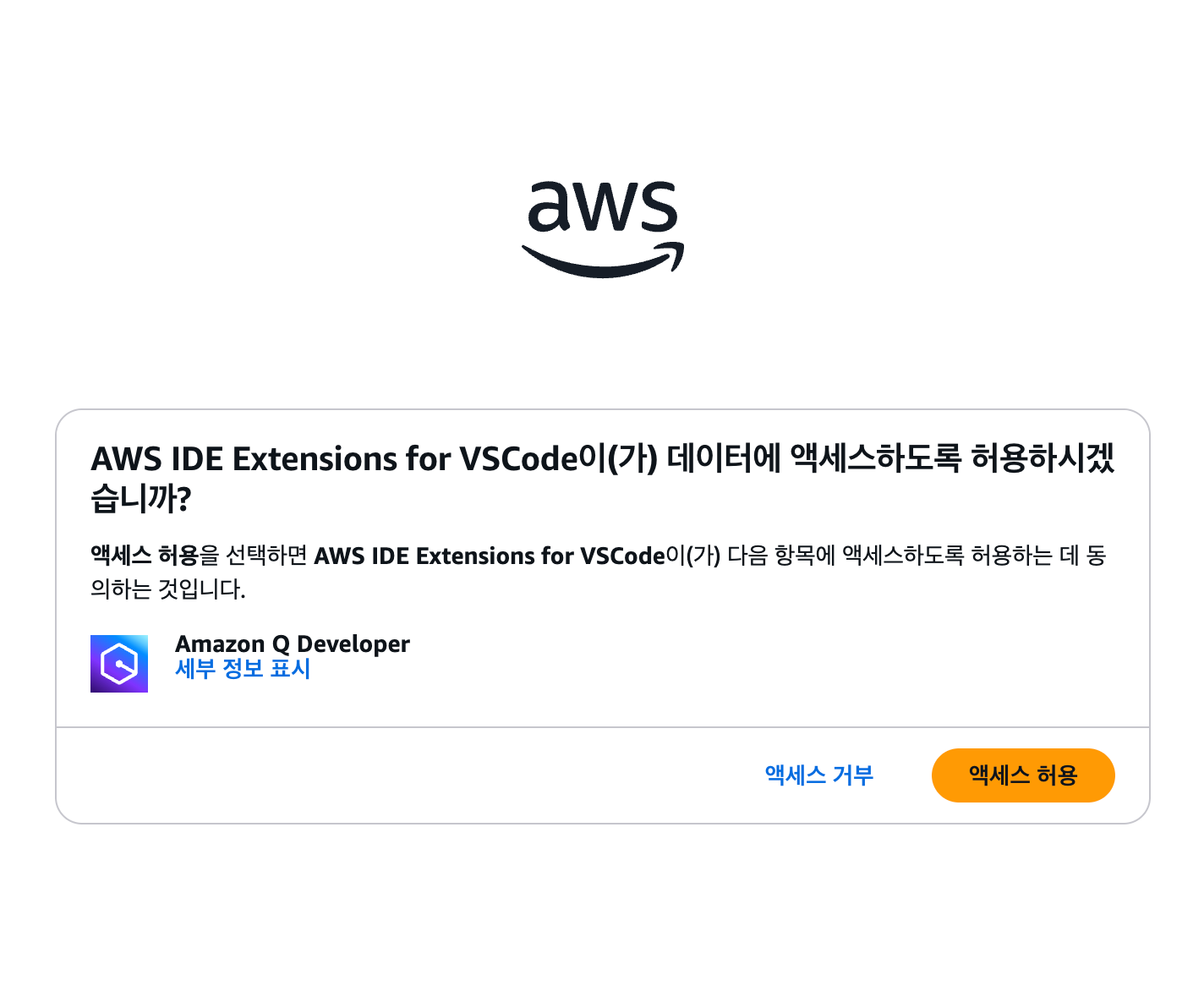
그러면 다음과 같이 엑세스가 허용되었다는 안내문이 나옵니다.
이 화면이 되면 사이트는 닫아도 됩니다.
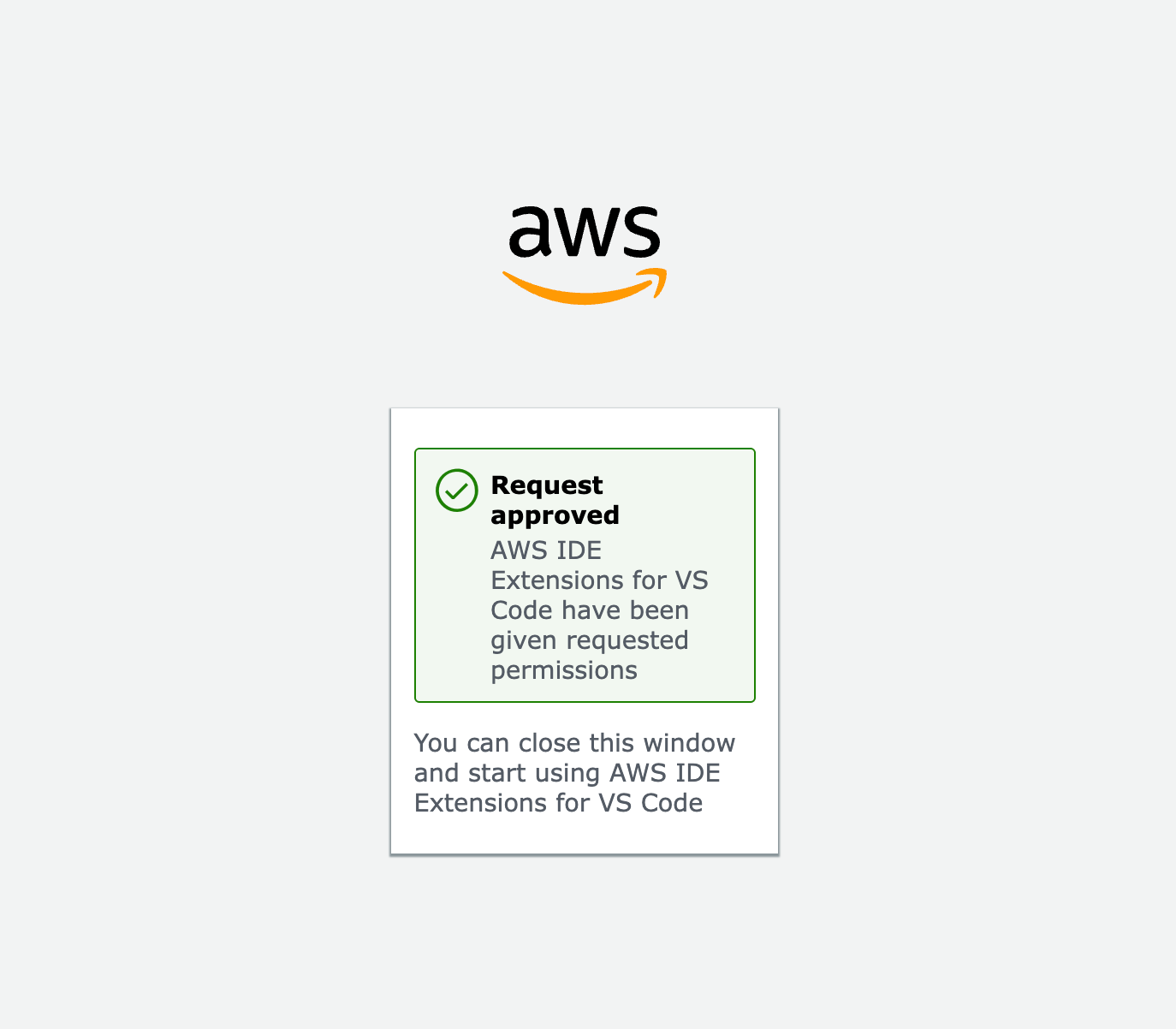
여기까지 완료하고 다시 vscode 로 돌아가보면 이제 왼쪽의 Amazon Q 메뉴를 클릭하면 다음과 같이 채팅할 수 있는 칸이 생성됩니다.
이렇게까지 vscode에서 Amazon Q Developer 를 사용할 수 있게 됩니다.
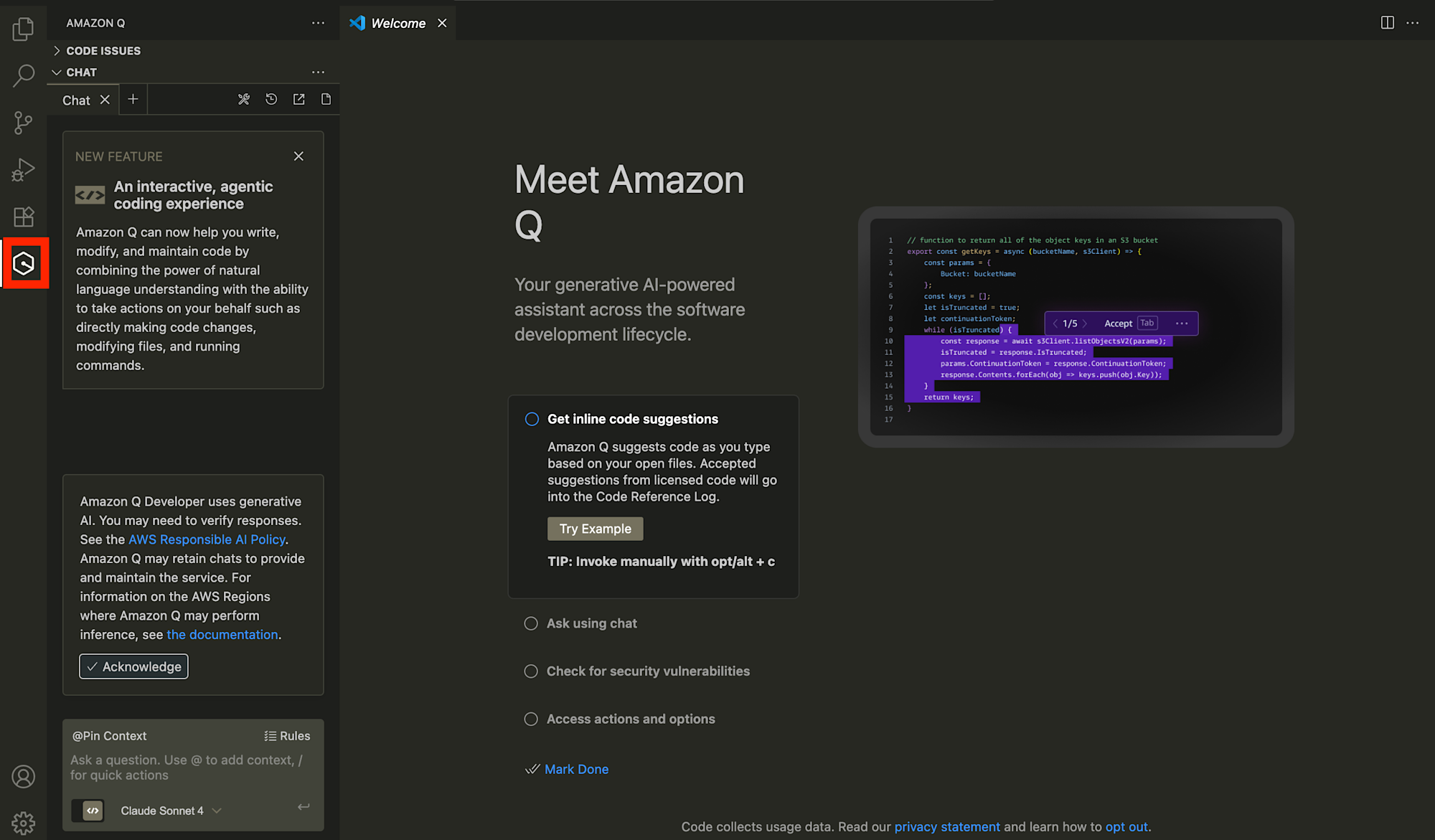
문의 사항은 클래스메소드코리아로!
클래스메소드코리아에서는 다양한 세미나 및 이벤트를 진행하고 있습니다.
진행중인 이벤트는 아래 페이지를 참고해주세요.
AWS에 대한 상담 및 클래스메소드코리아 멤버스에 관한 문의사항은 아래 메일로 연락주시면 감사드립니다!
Info@classmethod.kr









